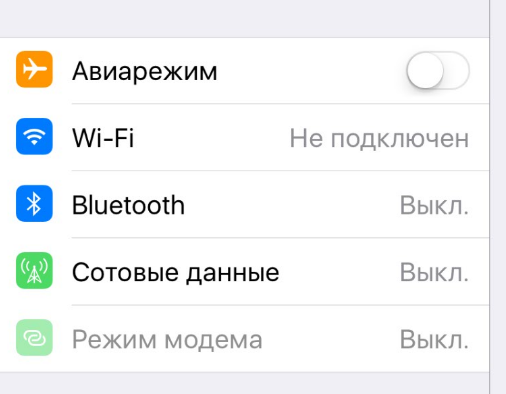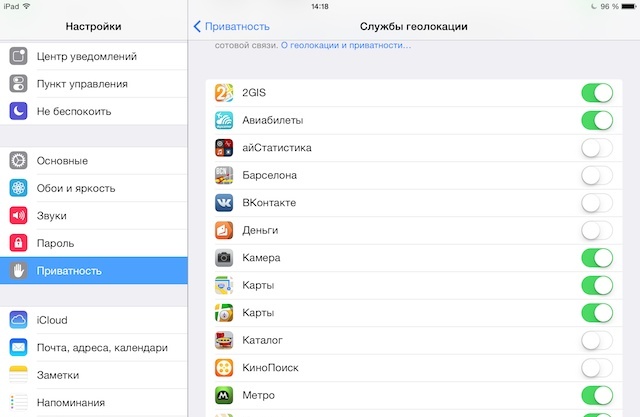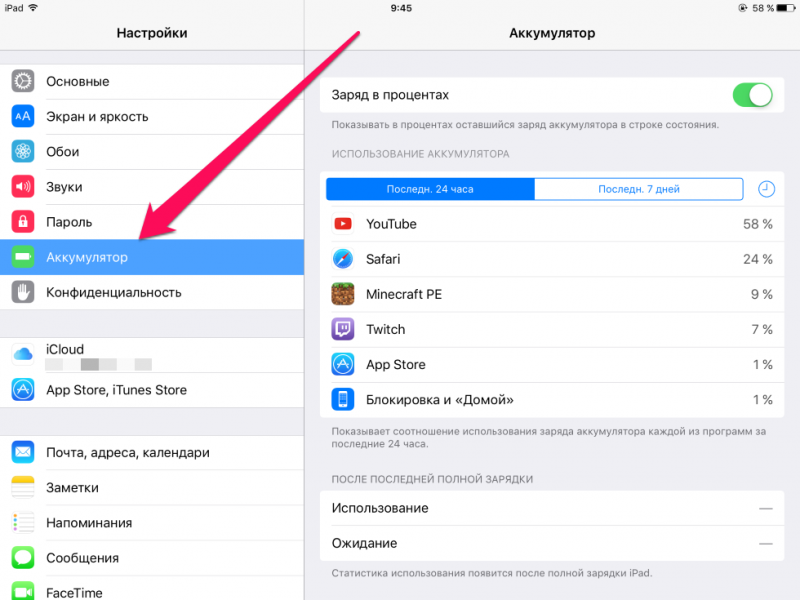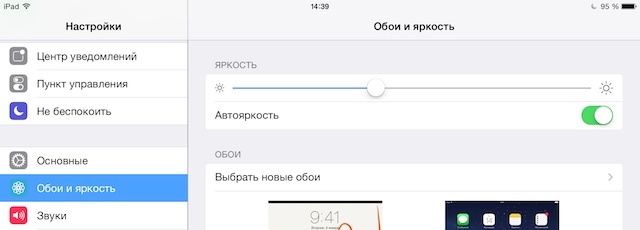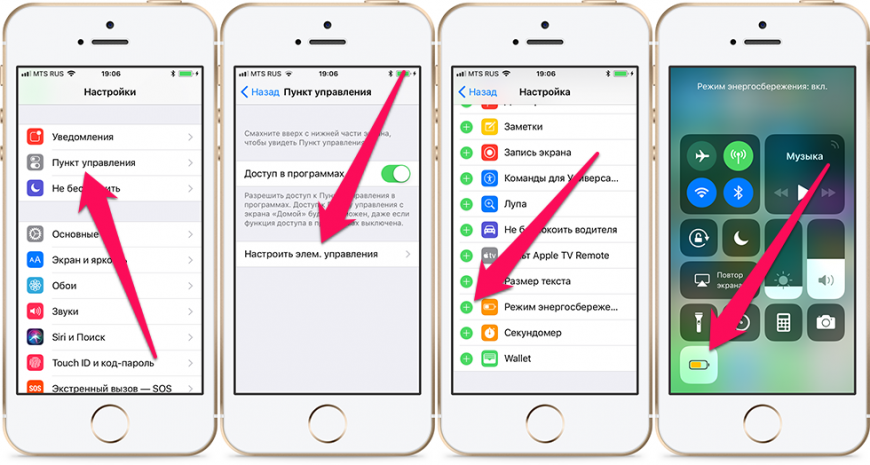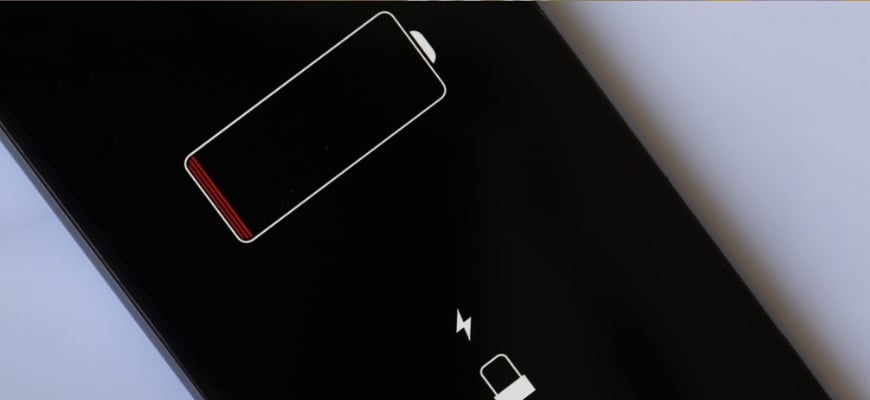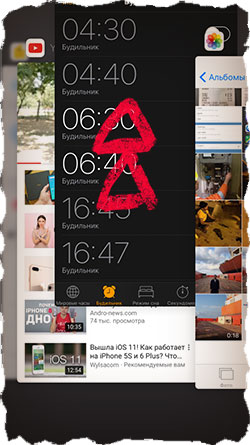Айпад не держит зарядку что делать
Причины быстрой разрядки и медленной зарядки iPad
Если Айпад быстро разряжается, то с ним становится неудобно взаимодействовать – постоянно приходится думать об уровне заряда и держать при себе зарядное устройство. Однако это не единственная проблема: многих пользователей также интересует, почему Айпад долго заряжается и потом быстро разряжается?
Быстрая разрядка
Если Айпад стал быстро разряжаться, то причиной этого может быть:
Обычно с быстрой разрядкой аккумулятора пользователь может справиться самостоятельно. Но если произошло резкое падение продолжительности автономной работы, следует обратиться в сервисный центр – возможно, потребуется замена аккумулятора.
Устранение проблем
Если Айпад стал быстро разряжаться после установки новой версии iOS, то не предпринимайте никаких действий. Это обычная проблема, которая будет устранена в первом же обновлении. Такое уже случалось, и каждый раз СМИ и обычные пользователи поднимали панику, требуя ответов от разработчиков Apple. Ответ приходил достаточно быстро в виде исправления бага.
Еще одна причина – активное использование мобильных данных. Время работы до 10 часов указано для серфинга при подключении через Wi-Fi. В сотовых сетях iPad работает до 9 часов, но чаще всего значение снижается до 8 часов. Поэтому если вы не используете модуль сотовых данных, не забывайте его отключать.
Кроме 3G и LTE много энергии забирает работа службы геолокации, благодаря которой iPad определяет приблизительное местоположение. Некоторые программы, использующие геолокацию, могут съесть за час до 30% заряда. Чтобы отключить службу:
Можно отключить все службы, но тогда вы не сможете пользоваться навигаторами. Впрочем, это не мешает посмотреть маршрут по карте, если вы и так знаете, где находитесь.
Есть и просто энергозатратные приложения, которые безо всякой геолокации забирают много процентов заряда. Чтобы вычислить их, пройдите по пути Настройки – Основные – Статистика – Использование аккумулятора. Оцените, какие программы находятся в топе затрат энергии. Если есть возможность отказаться от их использования, то удалите эти приложения. Или хотя бы закрывайте их полностью, чтобы они не работали в фоновом режиме.
Нелишним будет немного настроить работу систему, оптимизировав энергопотребление. Первое – регулировка яркости:
Следующий шаг – уменьшение движения. Включить его можно в раздел «Универсальный доступ» в основных настройках. Напоследок отключите обновление контента в фоновом режиме. Сделать это можно также в основных настройках. Эти действия помогут ответить на вопрос, почему ваш Айпад быстро разряжается, и устранить этот недостаток.
Медленная зарядка
Если Айпад медленно заряжается и затем быстро разряжается, то причиной этого может быть:
Нужно понимать, что от USB планшет заряжается дольше, чем от розетки. Кроме того, если iPad длительное время бездействовал, то даже после подключения зарядного устройства он сразу не включится – нужно определенное время, чтобы накопить необходимый уровень заряда для продолжения работы.
Чтобы ускорить зарядку, попробуйте заряжать устройство выключенным или используйте некоторые рекомендации по экономии энергии.
Если вы знаете, когда Айпад быстро разряжается, что нужно делать, то уже сможете значительно снизить нагрузку на аккумулятор. Попробуйте также применить следующие советы:
Все перечисленные действия будут бессмысленными, если вы используете неоригинальное или поврежденное зарядное устройство, или на iPad есть проблемы с аккумулятором и контроллером питания. Поэтому первым делом убедитесь в отсутствии аппаратных неисправностей, требующих устранения в сервисном центре.
19 лучших советов по увеличению времени автономной работы iPad (обновлено для iOS 12)
IPad получает отличное время автономной работы – Apple утверждает, что вы можете использовать его до 10 часов при полной зарядке. Но время автономной работы – это как время и деньги: вам никогда не хватит. Это особенно верно, когда вам абсолютно необходимо сделать что-то на вашем iPad, а ваша батарея разряжается.
Есть много вещей, которые вы можете сделать, чтобы избежать недостатка сока. 21 совет, приведенный в этой статье, не следует использовать постоянно (например, в большинстве случаев не обойтись без подключения к Интернету), но это хорошая ставка, когда вам нужно увеличить время автономной работы от батареи. ваш iPad.
Эта статья написана для iPad под управлением iOS 12, но большинство советов применимо и к более ранним версиям iOS.
Зная, сколько времени работы от батареи осталось, легко, если посмотреть в процентах. Получите пошаговые инструкции о том, как это сделать, в разделе Как отображать время автономной работы в процентах.
1. Отключить Wi-Fi
Поддержание соединения Wi-Fi от разряженной батареи независимо от того, подключены ли вы к Интернету или нет. Это потому, что ваш iPad будет постоянно искать сети. Итак, если вы не подключены – и вам не нужно какое-то время пользоваться Интернетом – вы можете сэкономить заряд батареи iPad, отключив Wi-Fi. Сделайте это путем:
2. Отключите 4G сотовые данные
Некоторые модели iPad имеют встроенное подключение для передачи данных 4G LTE (или подключение 3G на старых моделях). Если у вас есть это, батарея iPad разряжается, когда включен 4G, используете ли вы Интернет или нет. Если вам не нужно подключаться к Интернету или вы хотите экономить заряд батареи больше, чем нужно, отключите 4G. Сделайте это путем:
3. Отключить Bluetooth
Вы, наверное, уже поняли, что беспроводные сети любого типа разряжают батарею. Это так. Поэтому еще один способ сэкономить заряд аккумулятора – отключить Bluetooth. Сеть Bluetooth используется для подключения таких устройств, как клавиатуры, колонки и наушники к iPad. Если вы не используете ничего подобного и не планируете в ближайшее время, выключите Bluetooth. Сделайте это путем:
4. Отключить AirDrop
AirDrop – еще одна функция беспроводной сети iPad. Это позволяет вам обмениваться файлами с одного устройства iOS или Mac на другое по беспроводной сети. Это очень полезно, но может разрядить аккумулятор, даже когда он не используется. Держите его выключенным, если не собираетесь его использовать. Выключите AirDrop с помощью:
5. Отключите фоновое обновление приложения
IOS очень умная. На самом деле настолько умный, что изучает ваши привычки и пытается их предвидеть. Например, если вы всегда проверяете социальные сети, когда возвращаетесь домой с работы, они начнут автоматически обновлять ваши приложения для социальных сетей непосредственно перед тем, как вы вернетесь домой, и у вас будет свежий контент. Прикольная функция, но для нее требуется заряд батареи. Если вы можете жить без этой руки помощи, выполните следующие действия:
6. Отключить передачу
Handoff позволяет вам отвечать на звонки с вашего iPhone на вашем iPad или начать писать электронную почту на вашем Mac и закончить из дома на вашем iPad. Это отличный способ связать все ваши устройства Apple, но он разряжает батарею iPad. Если вы не думаете, что будете использовать его, выключите его:
7. Не обновляйте приложения автоматически
Если вы всегда хотите иметь последнюю версию ваших любимых приложений, вы можете настроить свой iPad на автоматическую загрузку их после их выпуска. Само собой разумеется, проверка App Store и загрузка обновлений использует батарею. Отключите эту функцию и обновите приложения вручную:
8.Отключить передачу данных
Эта функция автоматически передает данные, такие как электронная почта, на ваш iPad, когда он доступен, и вы подключены к Интернету. Поскольку беспроводные сети всегда стоят батареи, если вы не собираетесь использовать эту функцию, отключите ее. Вам нужно будет настроить свою электронную почту на периодическую проверку (а не когда что-либо будет доступно), но это часто хорошая сделка для увеличения времени автономной работы. Отключите эту функцию с помощью:
9. Получайте электронную почту реже
Если вы не используете функцию push-уведомлений, вы можете указать iPad, как часто он должен проверять вашу электронную почту. Чем реже вы проверяете, тем лучше для вашей батареи. Обновите эти настройки, нажав:
Хотите узнать больше об электронной почте на устройствах iOS? Проверьте 15 из самых популярных и полезных советов iPhone Mail и iPad Mail.
10. Отключить службы определения местоположения
Другая форма беспроводной связи, которую использует iPad, – это услуги определения местоположения. Это то, что обеспечивает функциональность GPS устройства. Если вам не нужно получать маршруты проезда или использовать приложение с учетом местоположения, например Yelp, отключите службы определения местоположения, нажав:
11. Используйте Автояркость
Экран iPad может автоматически приспосабливаться к окружающей яркости комнаты, в которой он находится. Это уменьшает расход заряда батареи iPad, поскольку экран автоматически тускнеет в ярких местах. Включите это через:
12. Уменьшить яркость экрана
Этот параметр управляет яркостью экрана вашего iPad. Как вы можете догадаться, чем ярче ваш экран, тем больше сока требуется от батареи iPad. Таким образом, чем диммер вы можете держать на экране, тем дольше будет работать аккумулятор iPad. Настройте этот параметр, перейдя в:
13. Уменьшить движение и анимацию
Начиная с iOS 7, Apple представила несколько интересных анимаций для интерфейса iOS, включая домашний экран параллакса. Это означает, что фоновые обои и приложения на них, кажется, движутся в двух разных плоскостях, независимо друг от друга. Это классные эффекты, но они разряжают батарею. Если они вам не нужны (или если вас тошнит от движения), отключите их:
14. Выключите эквалайзер
Приложение Music на iPad имеет встроенный эквалайзер, который автоматически регулирует настройки (низкие, высокие и т. Д.) Для улучшения звучания музыки. Поскольку это регулировка «на лету», она разряжает батарею iPad. Если вы не являетесь высококлассным аудиофилом, вы, скорее всего, сможете жить без того, чтобы его включали большую часть времени. Чтобы сохранить это, перейдите на:
15. Автоблокировка рано
Вы можете определить, насколько быстро должен блокироваться экран iPad, если к нему не было прикосновения некоторое время. Чем быстрее он блокируется, тем меньше батареи вы будете использовать. Чтобы изменить этот параметр:
16. Отключить отслеживание фитнеса
Благодаря множеству полезных и полезных датчиков iPad может отслеживать ваши движения и активность, чтобы отслеживать, сколько упражнений вы получаете.Это разряжает батарею и – если у вас нет iPad на вас все время – вероятно, на самом деле не собирает столько полезной информации (это происходит на iPhone, который на самом деле с вами почти все время). Отключите эту функцию, чтобы сэкономить заряд батареи:
17. Не загружайте фотографии автоматически в iCloud
Как мы видели в этом списке, загрузка и выгрузка данных могут быть основной причиной сокращения времени работы от батареи. Это особенно верно для автоматических загрузок и загрузок, которые происходят в фоновом режиме, так как вы не знаете, когда они произойдут. На iPad есть настройка, позволяющая автоматически загружать каждую фотографию, сделанную вами, в iCloud. Это может быть очень важно для фотографов, но для всех остальных, он просто использует много батареи. Вот как это отключить:
18. Определите приложения, которые заряжают аккумулятор
Один из лучших способов сэкономить заряд аккумулятора – выяснить, какие приложения расходуют больше всего заряда аккумулятора, и либо удалить их, либо уменьшить объем их использования. Apple дает вам возможность легко идентифицировать эти приложения в инструменте, который очень полезен, но не широко известен. С его помощью вы можете увидеть, какой процент заряда батареи вашего iPad использовало каждое приложение за последние 24 часа и последние 10 дней. Это может помочь вам решить, нужно ли вам удалять приложения, заряжающие батарею. Чтобы получить доступ к этому инструменту:
19. Выход из приложений не экономит заряд батареи
Все знают, что вы должны выйти из приложений, которые вы не используете, чтобы сэкономить заряд батареи iPad, не так ли? Все не правы. Мало того, что выход из приложений не только экономит заряд батареи, но и может повредить батарею. Узнайте больше о том, почему это так, в разделе «Почему вы не можете выйти из приложений iPhone для увеличения времени автономной работы».
Три настройки, которые больше всего разряжают iPhone
Недавно знакомый попросил помочь ему с настройкой нового iPhone 7 Plus. Девайс был в пленочках и прямо из коробки, никакого восстановления из резервной копии или переноса параметров не предвиделось.
Я без проблем взял телефон себе на денек, чтобы произвести настройки и загрузить нужные приложения.
Подумал, что это версия «Plus» с большой емкой батареей, а значит – здесь совсем не обязательно отключать все мыслимые и немыслимые фишки в параметрах. К тому же мне было интересно, сколько сможет прожить от одного заряда iPhone 7 Plus у не самого активного пользователя.
Я установил около 15 приложений, настроил все нужные аккаунты (Apple ID, почту и т.п.) и утром был готов вернуть смартфон владельцу. Хорошо, что с вечера запомнил уровень заряда.
Утром моему удивлению не было предела.
iPhone примерно за 10 часов в режиме ожидания разрядился на 32%. Не 3 и не на 5, а 32%, Карл!
Мне стало любопытно и я попросил оставить смартфон еще на пару дней для опытов.
Первым делом я проверил количество циклов заряда аккумулятора, чтобы убедиться, что в смартфоне действительно свежая батарея.
Проще всего было бы применить все известные меры энергосбережения, но хотелось разобраться, что именно так быстро съедает драгоценный заряд.
Что практически не влияет на заряд батареи
Отключать эти опции следует лишь при самой жесткой экономии, когда все остальное давно отключено, но нужно продержаться еще лишние 30-40 минут без подзарядки. Во всех остальных случаях эти меры будут не сильно эффективны.
1. Работающие Bluetooth и Wi-Fi
В Apple давно научились делать энергоэффективные модули беспроводной связи. Кроме этого для отключения будет недостаточно нажать на соответствующие переключатели в нижней шторке.
С iOS 11 подобное действие лишь на время отключает устройства от подключенных сетей и сопряженных гаджетов. Полное отключение возможно через Siri или из настроек системы.
Каждый раз включать и отключать Bluetooth и Wi-Fi неудобно, да и большой прирост автономности это не даст.
2. Виджеты в системе
Многие не использую виджеты в iOS, ошибочно полагая, что они сильно разряжают смартфон. Разряжают устройство лишь виджеты, которые активно взаимодействуют с сетью или геолокацией.
Даже такие информеры тратят заряд во время их отображения для обновления данных. Если не открывать панель с виджетами на рабочем столе или экране блокировки каждые пять минут, их влияние за заряд батареи будет минимальным.
3. Автоматическая загрузка контента
Выключать загрузку данных по пути Настройки — iTunes Store и App Store следует лишь самым активным пользователям iPhone, которые имеют в своем арсенале несколько яблочных гаджетов и больше сотни установленных приложений.
Для владельцев 1-2 устройств с 20-30 приложениями на борту автоматическая загрузка практически не скажется на автономности гаджета.
4. Анимация и прозрачность
Еще одна настройка, которую часто рекомендуют отключать находится по пути Настройки — Основные — Универсальный доступ – Уменьшение движения/Увеличение контраста. На реальный прирост времени автономной работы после отключения рассчитывать не стоит.
Только в сумме с вышеперечисленными опциями отключение анимации даст серьезный результат.
Что ощутимо влияет на заряд батареи
1. Анимированные обои
Живые обои неплохо кушают заряд батареи любого iPhone. Статическая картинка с выключенным режимом перспективы всегда будет предпочтительней.
Чем чаще пользователь будет попадать на главный экран, тем ощутимей будет эффект. Можно ставить и динамические обои, если часто и долго сидите в одном приложении без переключений на другие программы.
2. Автоматическая настройка яркости дисплея
Пункт меню недавно переехал по пути Настройки – Основные – Универсальный доступ – Адаптация дисплея. Можно отключить и устанавливать яркость ниже автоматического порога. Так и датчик освещенности тратить заряд не будет и дисплей будет темнее обычного.
Подойдет такой вариант лишь тем, кто весь день проводит в одном месте с постоянным уровнем освещенности, иначе придется регулярно дергать нижнюю шторку и ползунок регулировки яркости.
3. Уведомления от приложений
Здесь все тоже очень индивидуально. У одного пользователя может быть установлено 100 приложений, которые выдают максимум 1-2 уведомления в день, а у другого может быть всего 10 программ, но поток сообщений от них может быть запредельным.
Отключать уведомления вообще от всех приложений на смартфоне не имеет смысл, на общую картину автономности это может повлиять по-разному, а вот на скорости получения информации скажется негативно.
4. Отключение сотовых данных для программ и игр
И снова противоречивая ситуация. Одни программы могут лезть в сеть каждую минуту, а другие и вовсе обновлять данные раз в день. Тем, кто большую часть времени находится в зоне Wi-Fi покрытия, будет вообще все-равно.
Что сильно влияет на заряд батареи
Вот и добрались до самых прожорливых возможностей смартфона.
1. Геолокация
GPS всегда был и будет главным пожирателем батареи смартфона после экрана и GSM-модуля, которые, разумеется, мы отключать не будем.
Нужно получить данные от спутников и сотовых вышек, просчитать положение аппарата и передать эти данные в нужное приложение. Все это повторяется несколько раз в минуту.
Даже программы, которые умеют пользоваться GPS только во время их работы (вместо постоянного использования) оказывают серьезное влияния на расход заряда.
Мессенджерам и клиентам социальных сетей не обязательно знать наше местоположение, браузеры и клиент-банки тоже обойдется. Даже погодные приложения могут выводить данные по установленному вручную городу вместо регулярного автоматического поиска.
Многие программы задействуют геолокацию даже при открытии виджетов
Системным службам тоже не обязательно знать наше местоположение, особенно треккинговым и рекламным.
Переходим в Настройки – Конфиденциальность – Службы геолокации и отключаем большинство приложений, не забываем заглянуть в раздел Системные службы и «убить» большинство процессов. Смело отключайте значимые места, геопредупреждения и предложения, всевозможные калибровки и сбор данных для совершенствования продукта.
По сути здесь стоит оставить лишь опцию Найти iPhone.
Даже 10-15 установленных приложений с доступом к геолокации могут за ночь высаживать до 10% заряда.
2. Обновление контента
В отличие от нерегулярных загрузок апдейтов из App Store обновление контента работает почти круглосуточно.
Разрешать это следует лишь для самых нужных программ. Обновлять данные в фоне следует разрешить банковским программам и рабочим мессенджерам. Остальные вполне обойдется синхронизацией контента при запуске.
Следует внимательно настроить переключатели в меню Настройки – Основные – Обновление контента.
Отключение 10-20 ненужных программ позволит сэкономить еще около 10% заряда.
3. Push обновление почты
Последний крупный пожиратель заряда кроется в меню Настройки – Учетные записи и пароли – Загрузка данных. Тут можно задать ручной интервал при запуске приложения, Push, который является самым энергозатратным и режим Выборка.
Для большинства пользователей 15-минутного интервала для обновления почты будет достаточно. Некоторые даже смогут перейти на проверку раз в 30 минут или раз в час.
Обратите внимание, что для разных почтовых аккаунтов можно настроить разные режимы. Можно оставить Push для рабочей почты и включить ежечасную проверку для личной.
Чем больше почтовых учеток добавлено, тем сильнее это скажется на автономности
Именно эти три настройки в моем случае потребляли за ночь более 30% заряда. Их грамотная настройка позволила свести этот показатель до приемлемых 3-4%.
Остальные опции можно настраивать по своему усмотрению, а владельцы моделей Plus и X могут их и вовсе игнорировать.
Вот так Apple в 2018 году продаёт айфоны с емкими аккумуляторами на 2 675 мАч у iPhone 8 Plus или 2 716 мАч у iPhone X, которые при этом разряжаются на 30% за ночь.
Быстро разряжается iPhone (iPad)? Устрани причину за 1 минуту!
Независимо от версии iOS, пользователи всегда попадали в ситуацию, когда быстро разряжается iPhone. При чем возникает эта проблема довольно у многих людей, но внимание на нее обращают не многие и не сразу.
В этой статье я расскажу как избавиться от данной напасти и вернуть батарее вашего iPhone «былую выдержку». Кстати, информация в этой статье также применима и к планшетам iPad.
В моем случае, я совершенно случайно заметил что проценты на счетчике остаточного заряда начали исчезать как-то неестественно быстро. Я даже стал проводить опыты: заряжал аккумулятор iPhone до 100% и оставлял его дремать на столе на всю ночь.
И что бы вы думали? К моему великому сожалению, опыты подтвердили мои опасения — iPhone действительно разряжался аномально быстро.
За ночь (примерно за 7 часов) я терял более 20% заряда аккумулятора. Это при условии что телефон не использовался вообще, и находился в режиме пониженного энергопотребления. Это была просто катастрофа! Что делать?
Предстоит незапланированный ремонт iPhone или же проблема кроется в ПО? В голове роилась целая куча вопросов, с которыми я обратился в интернет. И вот что мне удалось найти.
Все дело в том, что где-то в «глубинах iOS» может возникнуть конфликт, который частично обрушивает одно из приложений, которое в свою очередь начинает усиленно «питаться энергией».
Т.е. все как бы нормально, и вы пользуетесь своим телефоном в обычном режиме, но в один прекрасный момент он начинает «пожирать» заряженные ионы лития с неимоверной скоростью.
И заметьте, что все это происходит без каких либо на то видимых причин, независимо от версии iOS и модели вашего iPhone. Мой iPhone ни с того ни с сего начинал быстро разряжаться и на 5.1.1, и на iOS 6.1.3, и на iOS 7.0.6. Недавно вышла прошивка iOS 7.1. Я думаю, что и в ней найдутся такие же огрехи.
Сейчас Вы, наверное, спросите «Ну и что делать, когда быстро разряжается iPhone?». Ответ всегда один — «Следуйте инструкции ниже.»
Если ваш iPhone начал быстро разряжаться, вам необходимо очистить содержимое оперативной памяти (закрыть все приложения) и перегрузить устройство жестким способом.
А теперь подробнее, для тех кто не понял что нужно делать:
ШАГ 1 — Закрываем все открытые приложения на iPhone. Для этого двойным нажатием на кнопку Home вызываем панель многозадачности, где закрываем все приложения путем смахивания пиктограмм вверх.
Внимание! Закрываем абсолютно все приложения. Должен остаться только домашний экран.
ШАГ 2 — Жестко перегружаем iPhone. Для этого одновременно зажимаем кнопки Home (круглая кнопка под экраном) и Power (на верхней грани телефона). Удерживаем пока не погаснет экран (примерно 7 секунд).
Если метод выше не помог, возможно что проблема с железом (батарея или контроллер зарядки). Статьи по ссылкам ниже помогут тебе в этом разобраться.
Вот и все что требовалось сделать. Вся процедура занимает ровно одну минуту. Теперь ваш iPhone пролежит всю ночь и не разрядится больше чем на 3%. Проверено!
Проводите данную процедуру хотя бы раз в три месяца… И не забывайте что батареи и аккумуляторы любых устройств являются расходными материалами, т.е. со временем теряют свои свойства и требуют замены.
Если статья оказалась вам полезной — поделитесь ей со своими друзьями в социальных сетях. Пусть и их iPhone разряжается не так быстро.